如何在 Facebook 帳戶中建立多個個人資料
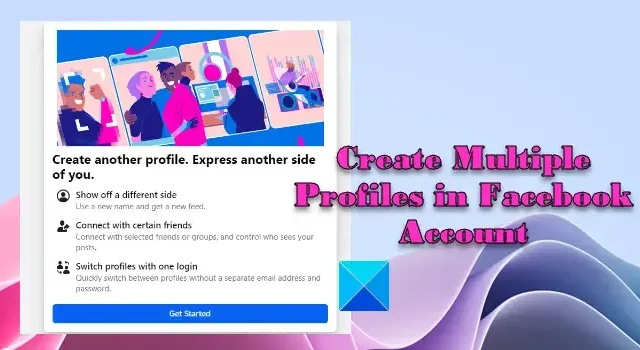
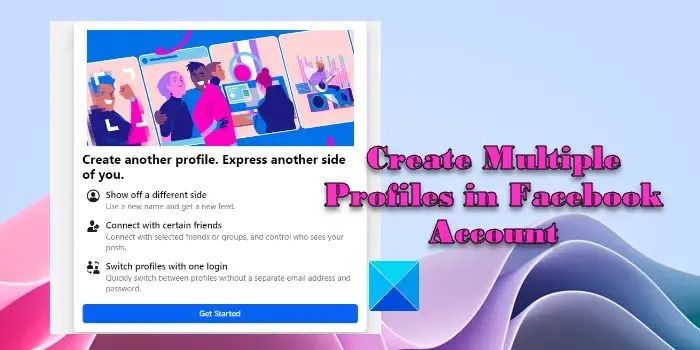
如何在 Facebook 帳戶中建立多個個人資料
建立第二個或額外的 Facebook 個人資料

登入您的Facebook帳號。您將輸入您的主要個人資料。點擊右上角的個人資料圖片。按一下“查看所有設定檔”連結。然後點擊“建立新設定檔”選項。
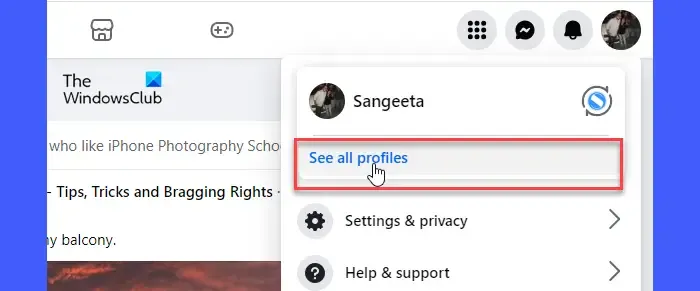

將出現一個介紹彈出視窗。點選“開始”按鈕。
個人資料名稱基本個人資料資訊使用者名稱上傳個人資料圖片封面照片繼續![]()
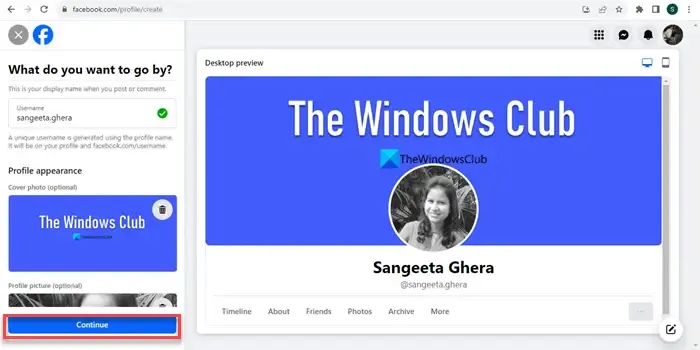
下一個畫面將顯示有關其他配置文件的重要信息,例如對 Facebook 上所有功能的有限訪問。點擊此資訊底部的“建立設定檔”按鈕以建立設定檔。
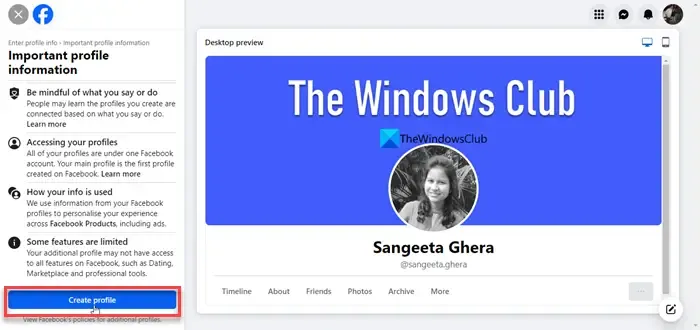
接下來,您將透過多個畫面來設定您的新個人資料。其中包括新增朋友(建議將從您的主要個人資料的朋友清單中顯示)、加入群組以及追蹤品牌或創作者。您可以進行選擇,或者只需單擊“下一步”按鈕即可繼續。
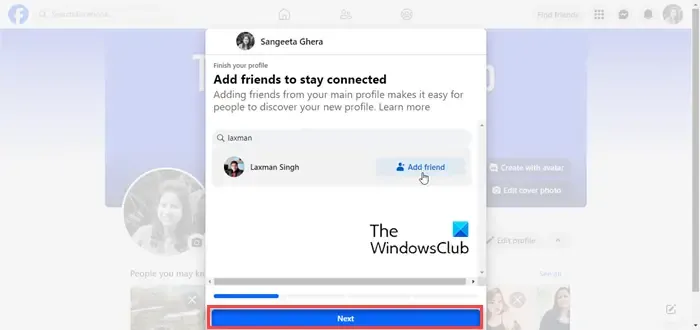
最後一個畫面將顯示特定於個人資料的設置,例如控制誰可以與您互動、決定誰可以標記您的個人資料、設置公開貼文的控制項等。您可以立即管理這些設定或點擊「完成」按鈕來完成設定您的個人資料。
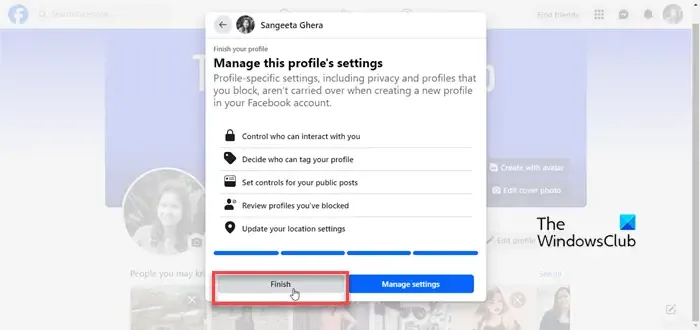
切換到新的設定文件![]()
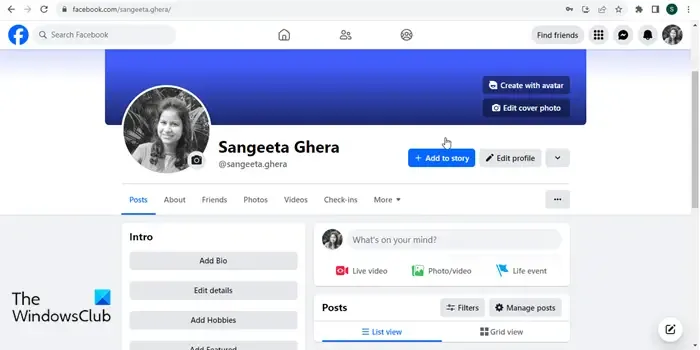
若要建立更多附加設定文件,您可以按照上述相同的流程進行操作。
- 您每 72 小時只能建立一份設定檔。
- 您只能從您的主個人帳戶建立其他個人資料。您將無法在您建立的主頁或群組中新增多個個人資料來代表您的業務或品牌,也無法與某些人交流共同興趣。
- 這些基於興趣的個人資料將具有獨特的用戶名、動態消息和好友清單。除此之外,他們還可以關注不同的頁面和群組。
- 您不需要為這些附加設定檔提供單獨的電子郵件 ID 和密碼。您可以使用現有的 Facebook 帳戶憑證(它們已連結到)登入它們。
在不同的 Facebook 個人檔案之間切換
在各種 Facebook 個人資料之間切換非常容易。
登入您的 Facebook 帳戶,然後點擊右上角的個人資料圖示。將出現一個面板。然後點擊“查看所有設定檔”選項。將顯示您的其他設定檔清單。點擊您要切換到的設定檔;它會自動切換。
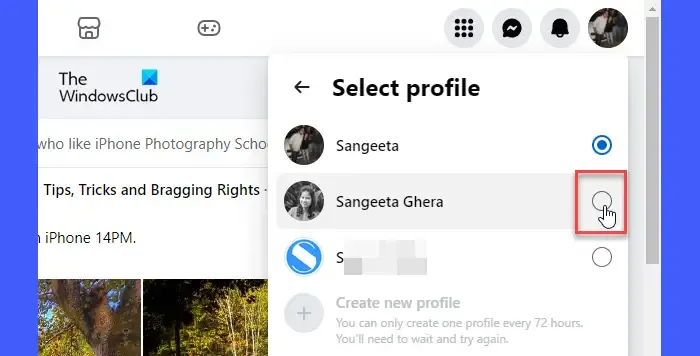
除此之外,您可以透過點擊您的個人資料圖標,然後點擊個人資料圖標旁邊的圖標,在當前個人資料和您在 Facebook 上使用的最後一個個人資料之間進行切換。此圖示顯示由兩個箭頭包圍的其他個人資料的個人資料圖片。
如何使用相同電子郵件建立第二個 Facebook 帳號?
雖然 Facebook 不允許以同一名稱建立兩個個人帳戶,但它最近推出了一項功能,可以建立連結到同一帳戶的多個個人資料。這些設定檔共用用於建立主帳戶的相同電子郵件 ID。
我們可以在 Facebook 中建立多少個頁面?
Facebook 對您想要透過單一帳號建立和管理的頁面數量沒有限制。您可以根據需要建立任意數量的頁面,但您必須獲得創建頁面的授權,並且它們必須代表特定的內容,例如企業、品牌或社群。



發佈留言